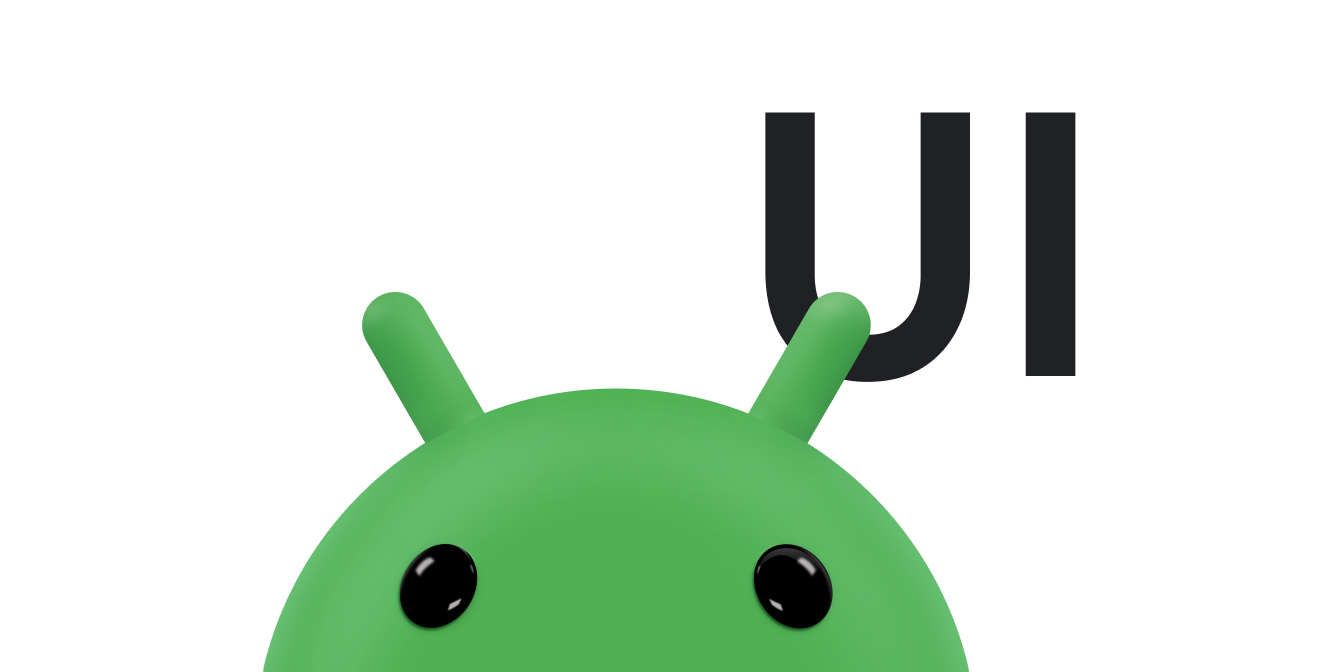Toolbar library
AndroidX menyediakan
cara berbeda bagi pengguna untuk berinteraksi dengan aplikasi Anda.
Menambahkan dan menangani tindakan menjelaskan cara
menentukan tindakan, yang dapat berupa tombol atau item menu. Dokumen ini menjelaskan cara menambahkan
dua komponen serbaguna:
- Tampilan tindakan adalah tindakan yang menyediakan beragam fungsi dalam panel aplikasi. Misalnya, tampilan tindakan penelusuran memungkinkan pengguna mengetik teks penelusuran di panel aplikasi tanpa harus mengubah aktivitas atau fragmen.
- Penyedia tindakan adalah tindakan dengan tata letak yang disesuaikan sendiri. Tindakan ini awalnya muncul sebagai tombol atau item menu; saat pengguna mengetuk tindakan, penyedia tindakan akan mengontrol perilaku tindakan dengan cara apa pun yang Anda tentukan. Misalnya, penyedia tindakan mungkin merespons ketukan dengan menampilkan menu.
AndroidX menyediakan beberapa widget tampilan tindakan dan penyedia tindakan khusus. Misalnya, widget SearchView
mengimplementasikan tampilan tindakan untuk memasukkan kueri penelusuran. Widget
ShareActionProvider
menerapkan penyedia tindakan untuk berbagi informasi dengan aplikasi lain. Anda juga dapat menentukan
tampilan tindakan dan penyedia tindakan Anda sendiri.
Menambahkan tampilan tindakan
Untuk menambahkan tampilan tindakan, buat elemen
<item>
di resource menu toolbar, seperti yang dijelaskan dalam
Menambahkan dan menangani tindakan. Tambahkan salah satu atribut berikut ke
elemen <item>:
actionViewClass: class widget yang mengimplementasikan tindakanactionLayout: resource tata letak yang menjelaskan komponen tindakan
Tetapkan atribut showAsAction ke "ifRoom|collapseActionView" atau
"never|collapseActionView". Flag collapseActionView menunjukkan cara
menampilkan widget saat pengguna tidak berinteraksi dengannya. Jika widget ada di panel aplikasi, aplikasi
akan menampilkan widget sebagai ikon. Jika widget ada di menu tambahan, aplikasi akan menampilkan widget
sebagai item menu. Saat pengguna berinteraksi dengan tampilan tindakan, tampilan akan diperluas untuk mengisi panel aplikasi.
Misalnya, kode berikut menambahkan widget SearchView ke panel aplikasi:
<item android:id="@+id/action_search" android:title="@string/action_search" android:icon="@drawable/ic_search" app:showAsAction="ifRoom|collapseActionView" app:actionViewClass="androidx.appcompat.widget.SearchView" />
Jika pengguna tidak berinteraksi dengan widget, aplikasi akan menampilkan widget sebagai ikon yang ditentukan
oleh android:icon. Jika tidak ada ruang di panel aplikasi, aplikasi akan menambahkan tindakan ke menu tambahan.
Saat pengguna mengetuk ikon atau item menu, widget akan diperluas untuk mengisi toolbar, sehingga memungkinkan pengguna berinteraksi dengannya.
Jika Anda perlu mengonfigurasi tindakan, lakukan di callback
onCreateOptionsMenu()
aktivitas Anda. Anda bisa mendapatkan referensi objek tampilan tindakan dengan memanggil
metode
getActionView(). Misalnya, kode berikut mendapatkan referensi objek untuk widget SearchView
yang ditentukan dalam contoh kode sebelumnya:
Kotlin
override fun onCreateOptionsMenu(menu: Menu?): Boolean { menuInflater.inflate(R.menu.main_activity_actions, menu) val searchItem = menu?.findItem(R.id.action_search) val searchView = searchItem?.actionView as SearchView // Configure the search info and add any event listeners. return super.onCreateOptionsMenu(menu) }
Java
@Override public boolean onCreateOptionsMenu(Menu menu) { getMenuInflater().inflate(R.menu.main_activity_actions, menu); MenuItem searchItem = menu.findItem(R.id.action_search); SearchView searchView = (SearchView) searchItem.getActionView(); // Configure the search info and add any event listeners. return super.onCreateOptionsMenu(menu); }
Merespons perluasan tampilan tindakan
Jika elemen <item> tindakan memiliki tanda collapseActionView, aplikasi akan menampilkan tampilan tindakan sebagai ikon hingga pengguna berinteraksi dengan tampilan tindakan. Saat pengguna
mengetuk ikon, pengendali bawaan untuk
onOptionsItemSelected()
akan memperluas tampilan tindakan. Jika subclass aktivitas Anda mengganti
metode onOptionsItemSelected(), metode penggantian Anda harus memanggil
super.onOptionsItemSelected() sehingga superclass dapat memperluas tampilan tindakan.
Jika ingin melakukan sesuatu saat tindakan diperluas atau diciutkan, Anda dapat menentukan class yang
menerapkan
MenuItem.OnActionExpandListener,
dan meneruskan anggota class tersebut ke
setOnActionExpandListener().
Misalnya, Anda mungkin ingin memperbarui aktivitas berdasarkan apakah tampilan tindakan diperluas atau
diciutkan. Cuplikan kode berikut menunjukkan cara menentukan dan meneruskan pemroses:
Kotlin
override fun onCreateOptionsMenu(menu: Menu?): Boolean { menuInflater.inflate(R.menu.options, menu) // Define the listener. val expandListener = object : MenuItem.OnActionExpandListener { override fun onMenuItemActionCollapse(item: MenuItem): Boolean { // Do something when the action item collapses. return true // Return true to collapse the action view. } override fun onMenuItemActionExpand(item: MenuItem): Boolean { // Do something when it expands. return true // Return true to expand the action view. } } // Get the MenuItem for the action item. val actionMenuItem = menu?.findItem(R.id.myActionItem) // Assign the listener to that action item. actionMenuItem?.setOnActionExpandListener(expandListener) // For anything else you have to do when creating the options menu, // do the following: return true }
Java
@Override public boolean onCreateOptionsMenu(Menu menu) { getMenuInflater().inflate(R.menu.options, menu); // Define the listener. OnActionExpandListener expandListener = new OnActionExpandListener() { @Override public boolean onMenuItemActionCollapse(MenuItem item) { // Do something when the action item collapses. return true; // Return true to collapse action view. } @Override public boolean onMenuItemActionExpand(MenuItem item) { // Do something when it expands. return true; // Return true to expand the action view. } }; // Get the MenuItem for the action item. MenuItem actionMenuItem = menu.findItem(R.id.myActionItem); // Assign the listener to that action item. MenuItemCompat.setOnActionExpandListener(actionMenuItem, expandListener); // For anything else you have to do when creating the options menu, // do the following: return true; }
Menambahkan penyedia tindakan
Untuk mendeklarasikan penyedia tindakan, buat elemen <item> di resource menu toolbar, seperti yang dijelaskan dalam Menambahkan dan menangani tindakan. Tambahkan
atribut actionProviderClass, lalu setel ke nama class yang sepenuhnya memenuhi syarat untuk
class penyedia tindakan.
Misalnya, kode berikut mendeklarasikan ShareActionProvider, yang merupakan widget
yang ditentukan di library AndroidX yang memungkinkan aplikasi Anda berbagi data dengan aplikasi lain:
<item android:id="@+id/action_share" android:title="@string/share" app:showAsAction="ifRoom" app:actionProviderClass="androidx.appcompat.widget.ShareActionProvider"/>
Dalam hal ini, Anda tidak perlu mendeklarasikan ikon untuk widget, karena
ShareActionProvider menyediakan grafisnya sendiri. Jika Anda menggunakan tindakan kustom,
deklarasikan ikon.
Referensi lainnya
- Lihat
ShareActionProvideruntuk mengetahui contoh penambahan tindakan berbagi ke panel aplikasi atas. - Lihat
ActionProvideruntuk mengetahui informasi selengkapnya tentang cara membuat penyedia tindakan kustom.